Πώς να απενεργοποιήσετε τις ειδοποιήσεις Discord σε κινητό και υπολογιστή
Miscellanea / / April 22, 2022
Οι ειδοποιήσεις από το Discord σάς ειδοποιούν για νέα μηνύματα και ενημερώσεις καθώς έρχονται. Όσο χρήσιμα κι αν είναι, δεν χρειάζεται πολύς χρόνος για να αποσπάσουν την προσοχή αυτές οι ειδοποιήσεις. Ευτυχώς, η εφαρμογή Discord σάς επιτρέπει να σιωπάτε τις ειδοποιήσεις όπως σας ταιριάζει.

Επομένως, είτε θέλετε να κάνετε σίγαση ενός συγκεκριμένου χρήστη, ενός καναλιού, ενός διακομιστή ή ολόκληρης της εφαρμογής, αυτός ο οδηγός θα σας καθοδηγήσει στα βήματα που απαιτούνται για την απενεργοποίηση Ειδοποιήσεις διαφωνίας τόσο σε κινητό όσο και σε υπολογιστή. Λοιπόν, ας ξεκινήσουμε.
Πώς να απενεργοποιήσετε τις ειδοποιήσεις διαφωνίας για έναν χρήστη
Εάν θέλετε να σταματήσετε να λαμβάνετε ειδοποιήσεις από έναν συγκεκριμένο χρήστη του Discord, μπορείτε να κάνετε σίγαση του ατόμου ακολουθώντας τα παρακάτω βήματα.
Σε Η/Υ
Βήμα 1: Εκκινήστε την εφαρμογή Discord στον υπολογιστή σας και κάντε κλικ στο κουμπί Αρχική σελίδα για να δείτε όλα τα Άμεσα Μηνύματά σας.

Βήμα 2: Κάντε δεξί κλικ στον χρήστη που θέλετε να κάνετε σίγαση, μεταβείτε στο Mute @Username και επιλέξτε μια προτιμώμενη διάρκεια.

Μετά τη σίγαση, δεν θα λαμβάνετε πλέον ειδοποιήσεις για μηνύματα και αναφορές από αυτόν τον χρήστη.
Ομοίως, το Discord σάς επιτρέπει επίσης να απενεργοποιείτε τις ειδοποιήσεις για έναν συγκεκριμένο χρήστη σε ένα κανάλι. Για να το κάνετε αυτό, κάντε δεξί κλικ στο όνομα του χρήστη και σημειώστε το πλαίσιο που γράφει Σίγαση.

Σε Android ή iPhone
Για να απενεργοποιήσετε τις ειδοποιήσεις από έναν συγκεκριμένο χρήστη στην εφαρμογή για κινητά του Discord, ακολουθήστε τα παρακάτω βήματα.
Βήμα 1: Εκκινήστε την εφαρμογή Discord στο Android ή το iPhone σας και μεταβείτε στην καρτέλα Φίλοι.

Βήμα 2: Πατήστε στο εικονίδιο συνομιλίας δίπλα στον χρήστη που θέλετε να θέσετε σε σίγαση. Πατήστε στο όνομα χρήστη στο επάνω μέρος.


Βήμα 3: Πατήστε Ειδοποιήσεις και επιλέξτε τη διάρκεια για την οποία θέλετε να κάνετε σίγαση του χρήστη.


Ενώ η εφαρμογή του Discord για κινητά δεν σας επιτρέπει να απενεργοποιήσετε τις ειδοποιήσεις από έναν συγκεκριμένο χρήστη σε ένα κανάλι, μπορείτε να αποκλείσετε αυτόν τον χρήστη ώστε να σταματήσει να λαμβάνει ειδοποιήσεις σχετικά με τις δραστηριότητες αυτού του ατόμου. Δείτε πώς.
Βήμα 1: Στην εφαρμογή Discord, πατήστε στο εικονίδιο Διακομιστής στα αριστερά σας. Σύρετε προς τα αριστερά μέχρι να δείτε τη λίστα μελών.


Βήμα 2: Πατήστε στον χρήστη που θέλετε να αποκλείσετε.

Βήμα 3: Χρησιμοποιήστε το εικονίδιο μενού με τις τρεις κουκκίδες στην επάνω δεξιά γωνία και επιλέξτε Αποκλεισμός.


Πώς να απενεργοποιήσετε τις ειδοποιήσεις καναλιού Discord
Εάν δεν επιθυμείτε πλέον να λαμβάνετε ειδοποιήσεις από συγκεκριμένο Discord κανάλι, μπορείτε εύκολα να κάνετε σίγαση αυτού του καναλιού τόσο από υπολογιστή όσο και από κινητό. Δείτε πώς.
Σε Η/Υ
Βήμα 1: Εκκινήστε την εφαρμογή Discord στον υπολογιστή σας. Επιλέξτε τον διακομιστή στα αριστερά σας και πλοηγηθείτε στο κανάλι που θέλετε να κάνετε σίγαση.

Βήμα 2: Κάντε δεξί κλικ στο κανάλι, μεταβείτε στη Σίγαση καναλιού και επιλέξτε την προτιμώμενη διάρκεια.

Σε Android ή iPhone
Βήμα 1: Ανοίξτε την εφαρμογή Discord στο Android ή το iPhone σας και μεταβείτε στο κανάλι που θέλετε να κάνετε σίγαση.

Βήμα 2: Πατήστε παρατεταμένα το όνομα του καναλιού, επιλέξτε Σίγαση καναλιού και καθορίστε τη διάρκεια.


Πώς να απενεργοποιήσετε τις ειδοποιήσεις διακομιστή Discord
Μπορείτε επίσης να απενεργοποιήσετε τις ειδοποιήσεις για ολόκληρο διακομιστή στο Discord. Η διαδικασία είναι παρόμοια με τη σίγαση ενός καναλιού Discord. Δείτε πώς το κάνετε.
Σε Η/Υ
Για να σταματήσετε να λαμβάνετε ειδοποιήσεις από διακομιστή, κάντε δεξί κλικ στο εικονίδιο διακομιστή, μεταβείτε στη Σίγαση διακομιστή και επιλέξτε τη διάρκεια.
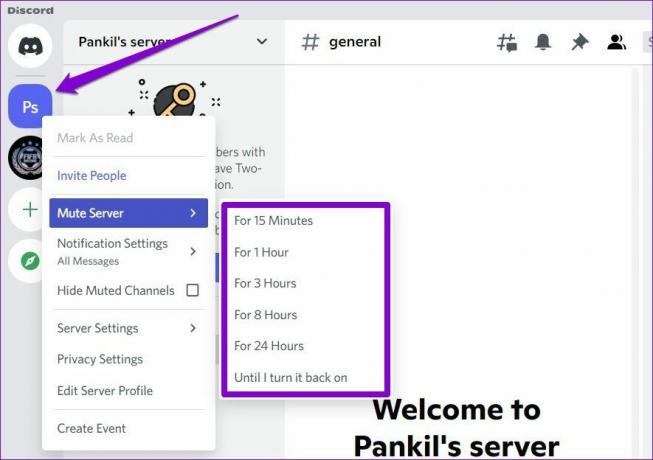
Σε Android ή iPhone
Βήμα 1: Στην εφαρμογή Discord στο τηλέφωνό σας, πατήστε παρατεταμένα το εικονίδιο διακομιστή και επιλέξτε Ειδοποιήσεις.

Βήμα 2: Πατήστε στην επιλογή Σίγαση στο επάνω μέρος και επιλέξτε τη διάρκεια για την οποία θέλετε να κάνετε σίγαση του διακομιστή.


Πώς να απενεργοποιήσετε όλες τις ειδοποιήσεις διαφωνίας
Εάν θέλετε να κάνετε all-in, μπορείτε επίσης να αποτρέψετε το Discord από την πλήρη αποστολή ειδοποιήσεων. Δείτε πώς.
Σε Η/Υ
Βήμα 1: Εκκινήστε την εφαρμογή Discord στον υπολογιστή σας και πατήστε το εικονίδιο σε σχήμα γραναζιού κάτω αριστερά για να επισκεφτείτε τις Ρυθμίσεις.
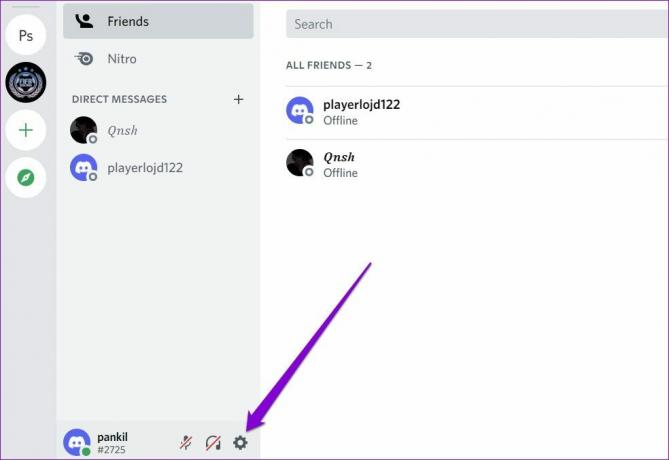
Βήμα 2: Χρησιμοποιήστε το αριστερό παράθυρο για να μεταβείτε στις Ειδοποιήσεις στις Ρυθμίσεις εφαρμογής. Απενεργοποιήστε τους διακόπτες δίπλα στο στοιχείο Ενεργοποίηση ειδοποιήσεων επιφάνειας εργασίας, Ενεργοποίηση σήματος μη αναγνωσμένων μηνυμάτων και Ενεργοποίηση γραμμής εργασιών που αναβοσβήνει.
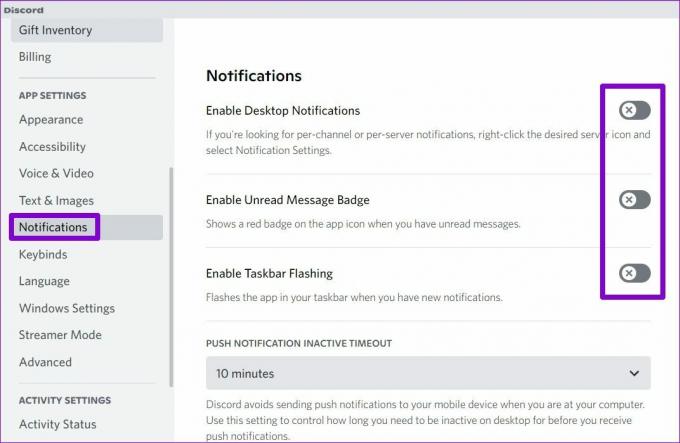
Σε Android
Βήμα 1: Ανοίξτε την εφαρμογή Discord και πατήστε στο εικονίδιο του προφίλ σας στην κάτω δεξιά γωνία.

Βήμα 2: Κάντε κύλιση προς τα κάτω στις Ρυθμίσεις εφαρμογής και πατήστε Ειδοποιήσεις. Απενεργοποιήστε τους διακόπτες δίπλα στις ειδοποιήσεις συστήματος και στις ειδοποιήσεις εντός εφαρμογής.


Στο iPhone
Το Discord για iPhone σάς επιτρέπει μόνο να απενεργοποιείτε τις ειδοποιήσεις εντός εφαρμογής από το μενού ρυθμίσεών του. Για να απενεργοποιήσετε τις ειδοποιήσεις συστήματος για το Discord, εκκινήστε την εφαρμογή Ρυθμίσεις στο iPhone σας και πατήστε Discord.
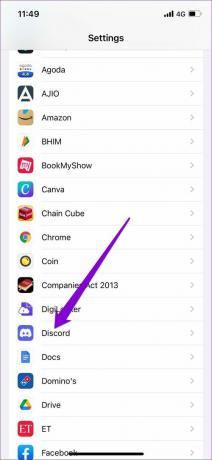
Μεταβείτε στις Ειδοποιήσεις και απενεργοποιήστε την επιλογή Να επιτρέπονται οι ειδοποιήσεις.


Σιωπήστε τους όλους
Είναι ωραίο να βλέπεις πώς το Discord σάς επιτρέπει να έχετε τον πλήρη έλεγχο όλων των ειδοποιήσεων που λαμβάνετε από την εφαρμογή. Μπορείτε είτε να τις απενεργοποιήσετε εντελώς είτε να θέσετε σε σίγαση μερικούς συνομιλητές φίλους, κανάλια ή διακομιστές. Σε κάθε περίπτωση, η απενεργοποίηση των ειδοποιήσεων Discord είναι αρκετά απλή.
Τελευταία ενημέρωση στις 12 Απριλίου 2022
Το παραπάνω άρθρο μπορεί να περιέχει συνδέσμους συνεργατών που βοηθούν στην υποστήριξη της Guiding Tech. Ωστόσο, δεν επηρεάζει τη συντακτική μας ακεραιότητα. Το περιεχόμενο παραμένει αμερόληπτο και αυθεντικό.

Γραμμένο από
Ο Pankil είναι Πολιτικός Μηχανικός στο επάγγελμα που ξεκίνησε το ταξίδι του ως συγγραφέας στην EOTO.tech. Πρόσφατα εντάχθηκε στο Guiding Tech ως ανεξάρτητος συγγραφέας για να καλύψει οδηγίες, επεξηγήσεις, οδηγούς αγοράς, συμβουλές και κόλπα για Android, iOS, Windows και Web.



